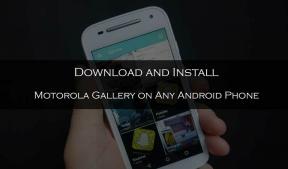Herinneringen instellen in Todoist op je apparaten [gids]
Andere Handige Gids / / August 04, 2021
Advertenties
Normaal gesproken blijft de menselijke geest in beslag genomen door een tiental gedachten. Dus soms wordt het moeilijk om kleine maar belangrijke details te onthouden. Dit kan de verjaardag van uw gezinslid zijn of de vervaldatum voor autoservice. Met onze gadgets kunnen we gemakkelijk een herinnering instellen die ons laat weten dat we iemand op hun verjaardag wensen of dat project indienen. Je kunt ook de Todoist-applicatie gebruiken om herinneringen voor je taken in te stellen.
In deze gids heb ik uitgelegd hoe stel een herinnering in voor elke taak op Todoist. Ik heb ook de exacte stappen opgesteld die u moet volgen om een herinnering in te stellen op Android-, iOS-, Windows- en Mac-apparaten. Op de aangegeven datum ontvang je een pushmelding van Todoist. Mogelijk ontvangt u ook een e-mail waarin u wordt geïnformeerd over uw geplande taak. Laten we eens kijken hoe we dat kunnen instellen.
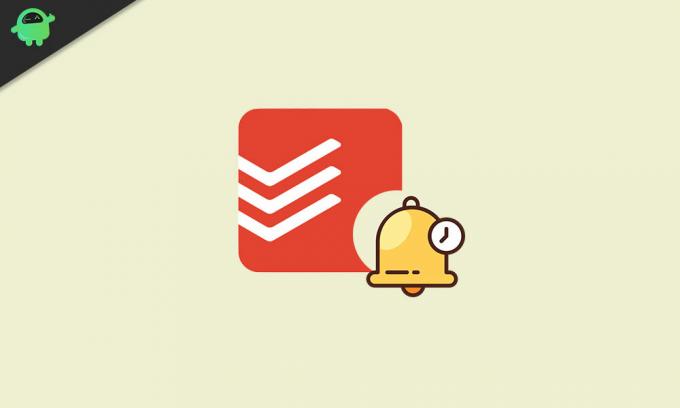
Inhoudsopgave
-
1 Stel herinneringen in Todoist in
- 1.1 Todoist-herinneringen instellen op Windows 10 / macOS / Web
- 1.2 Todoist-herinneringen instellen op Android
- 1.3 Stel Herinnering in op iOS
- 1.4 Kunt u een aangepaste herinnering instellen?
Stel herinneringen in Todoist in
Deze functie is alleen beschikbaar voor de Todoist-gebruikers met premium- en zakelijke accounts. Dit betekent dat gratis gebruikers het niet kunnen gebruiken. Op de vervaldatum en vóór 30 minuten van de taak (zoals ingesteld door de gebruiker) zal Todoist de herinnering verzenden.
Advertenties
De gebruikers kunnen aanpassen voor hoeveel minuten ze op de hoogte willen worden gebracht van hun geplande taak. Het hoeft geen 30 minuten te duren. U kunt het naar wens 1 uur of 15 minuten maken. U kunt ook beslissen of u een pushmelding op uw smartphone / tablet wilt ontvangen of een desktopmelding wilt ontvangen. U kunt ook de voorkeur geven aan e-mailmeldingen als u dat wilt.
Todoist-herinneringen instellen op Windows 10 / macOS / Web
- Klik in de rechterbovenhoek op het tandwielpictogram om naar te gaan Instellingen
- daaronder klikt u op Herinneringen
- Er zal een selectievakje om het type melding te selecteren die je graag zou willen ontvangen
- Afhankelijk van hoe u de melding wilt ontvangen, zijn er drie opties Mobiele pushmeldingen, desktop pushmeldingen en e-mail.
- Klik op het selectievakje tegen welke optie je maar wilt en je zult dienovereenkomstig een melding ontvangen voor de herinneringen die je op Todoist hebt ingesteld.
Todoist-herinneringen instellen op Android
- Start de Todoist-app
- Tik op de menuknop> ga naar Instellingen > tik vervolgens op Herinneringen
- Tik vervolgens op Herinner me via
- Selecteer hoe u de meldingen wilt ontvangen mobiele pushmelding, desktop pushmelding en e-mail.
Stel Herinnering in op iOS
- Klik in de rechterbovenhoek op het tandwielpictogram om naar te gaan Instellingen
- daaronder klikt u op Herinneringen
- Tik op Herinner me via
- Selecteer welk type melding u wilt ontvangen.
Kunt u een aangepaste herinnering instellen?
Ja, dat kan en het proces is bijna hetzelfde op elk besturingssysteem dat u gebruikt.
- Tik tijdens het toevoegen of bewerken van een taak op het wekkerpictogram
- Tik op het klokpictogram in de linker benedenhoek om de tijd en datum voor uw taak in te stellen
- Je kunt ook herinneringen instellen op Todoist om een melding op een bepaalde locatie te ontvangen.
- Tik vervolgens op het Verzenden icoon.
NOTITIE:
- Locatiegebaseerde herinneringen zijn alleen beschikbaar op Android- en iOS-apparaten.
- U kunt er niet voor kiezen om locatiegebaseerde herinneringen via e-mails te ontvangen.
Dus dat gaat allemaal over het instellen van herinneringen op Todoist op verschillende platforms. Afhankelijk van het apparaat dat u gebruikt, zal deze gids u helpen.
Andere gidsen,
Advertenties
- Hoe Google Drive en Dropbox te verbinden met Todoist
- Google Drive synchroniseert niet op Windows 10: hoe dit te verhelpen
- Google Drive-fout oplossen bij het maken van een kopie
Swayam is een professionele techblogger met een masterdiploma in computertoepassingen en heeft ook ervaring met Android-ontwikkeling. Hij is een fervent bewonderaar van Stock Android OS. Naast tech bloggen houdt hij van gamen, reizen en gitaar spelen / lesgeven.
![Herinneringen instellen in Todoist op je apparaten [gids]](/uploads/acceptor/source/93/a9de3cd6-c029-40db-ae9a-5af22db16c6e_200x200__1_.png)